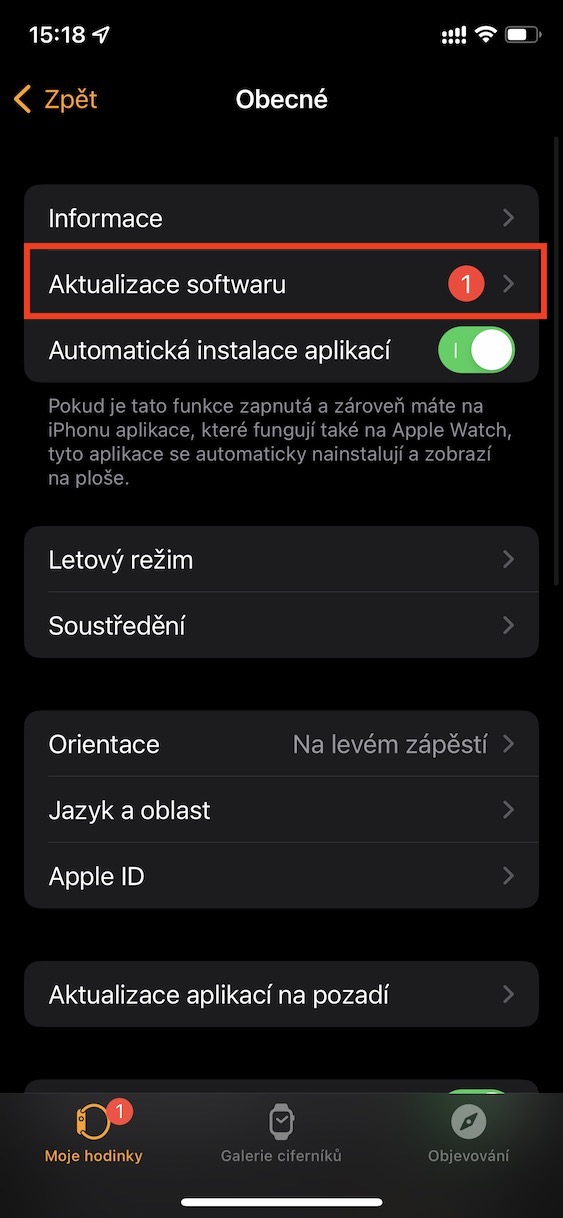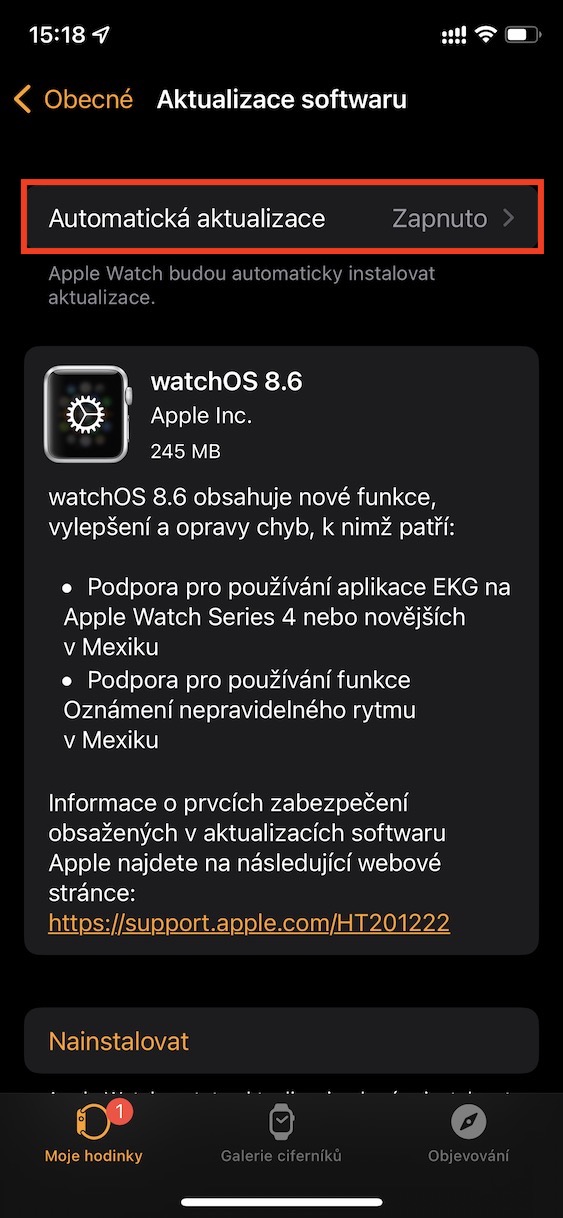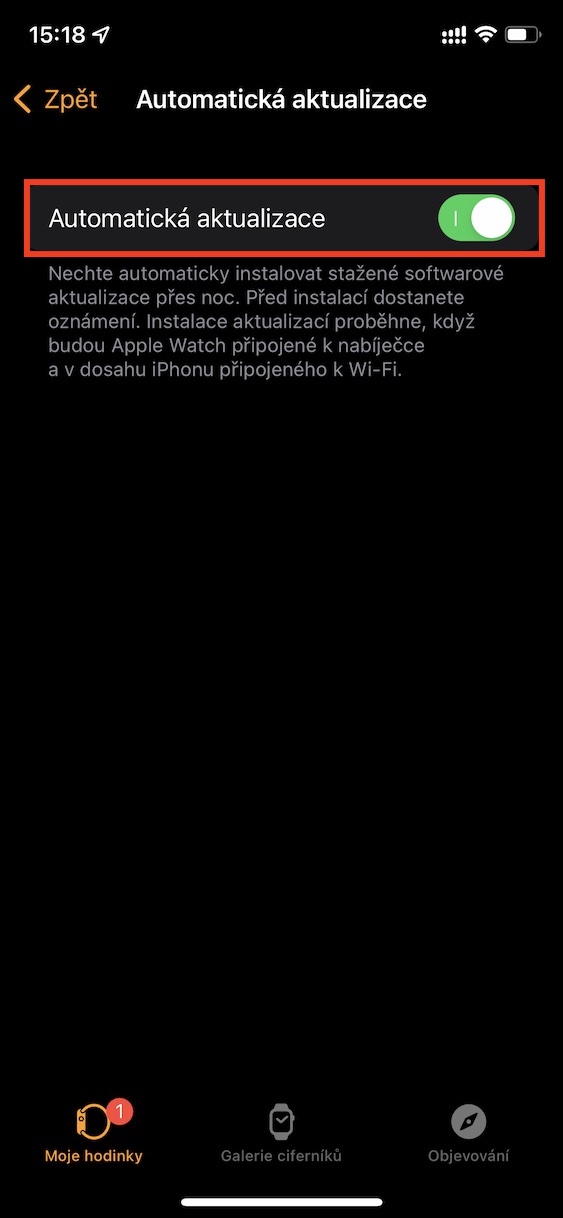თუ გსურთ უზრუნველყოთ 100% უსაფრთხოება და წვდომა უახლეს ფუნქციებზე, აუცილებელია რეგულარულად განაახლოთ როგორც ოპერაციული სისტემები თქვენს მოწყობილობებზე, ასევე თავად აპლიკაციებზე. ეს ეხება როგორც iPhone-ის ან Mac-ის შემთხვევაში, ასევე Apple Watch-ს. რა თქმა უნდა, ინდივიდუალური განახლებების მოძიება, ჩამოტვირთვა და ინსტალაცია შესაძლებელია ხელით, ნებისმიერ შემთხვევაში, ისე, რომ არაფერზე ინერვიულოთ, სისტემას შეუძლია მთელი პროცესი ავტომატურად გააკეთოს. რა თქმა უნდა, ეს შეიძლება არ მოერგოს ზოგიერთ მომხმარებელს, ან შეიძლება იყვნენ ისეთებიც, რომლებიც დააფასებენ ავტომატურ განახლებებს, მაგრამ არ აქვთ გააქტიურებული.
Ეს შეიძლება იყოს დაგაინტერესოთ

როგორ (დე)გააქტიუროთ სისტემის ავტომატური განახლებები Apple Watch-ზე
კარგი ამბავი ის არის, რომ Apple Watch-ში შეგიძლიათ დააყენოთ სისტემა ავტომატურად განახლდება თუ არა. ამრიგად, თითოეულ მომხმარებელს შეუძლია დააყენოს watchOS განახლებების ჩამოტვირთვა საკუთარი შეხედულებისამებრ. თუ თქვენ გაქვთ ავტომატური განახლებები აქტიური, სისტემა შეიძლება განახლდეს ღამით, როდესაც Apple Watch არის დამტენზე. თუმცა, თუ გამორთავთ ავტომატურ განახლებებს, მაშინ ყველაფერი მთლიანად თქვენზე იქნება დამოკიდებული. აი, როგორ დააყენოთ ავტომატური watchOS განახლებები:
- პირველ რიგში, თქვენ უნდა გადახვიდეთ თქვენს iPhone-ის მშობლიურ აპლიკაციაში უყურებს.
- როგორც კი ამას გააკეთებთ, გადადით ქვედა მენიუში განყოფილებაში Ჩემი საათი.
- შემდეგ გადაახვიეთ ოდნავ ქვემოთ, რომ იპოვოთ და დააწკაპუნეთ ყუთზე Ზოგადად.
- აქ, ზედა ნაწილში, გახსენით ხაზი სახელით პროგრამული უზრუნველყოფის განახლება.
- შემდეგი, თქვენ უნდა გახსნათ განყოფილება ზემოთ Ავტომატური განახლებები.
- აქ საკმარისია გადამრთველის გამოყენება (დე)გააქტიურება ვარიანტი Ავტომატური განახლებები.
ზემოაღნიშნული პროცედურის გამოყენებით, შესაძლებელია თქვენს Apple Watch-ზე watchOS-ის ავტომატური განახლებების (დე)აქტივაცია. ასე რომ, თუ არ გსურთ განახლებების ავტომატურად ჩამოტვირთვა და შენახვის ადგილის დაკავება, ან თუ არ მოგწონთ ავტომატური განახლება ღამით, ახლა თქვენ იცით, როგორ გამორთოთ იგი. პირიქით, თუ გსურთ გამოიყენოთ watchOS-ის ავტომატური განახლებები, გამოიყენეთ ზემოაღნიშნული პროცედურა, რათა დარწმუნდეთ, რომ ისინი აქტიური გაქვთ.